يحتاج الأشخاص غالبًا إلى تحويل مستندات PDF إلى مستندات Word في عملهم اليومي. سواء كنت تستخدم نظام التشغيل Windows 10 أو تستخدم جهاز MAC الخاص بـ Apple متعدد الإمكانات. غالبًا ما تحتاج إلى تحويل تنسيق المستند المحمول (PDF) إلى كلمة Microsoft Office (doc ، docx). على الرغم من أن نظام التشغيل Windows 10 أو نظام التشغيل Mac OS X 10.14 Mojave قد يأتي مع بعض ملفات PDF المحولة إلى كلمات Microsoft Office (doc ، docx) ، فإنها قد لا تكون مناسبة لاحتياجاتك. قد لا تكون أدوات تحويل المستندات التي تأتي مع هذه الأنظمة سهلة الاستخدام وتكون مرهقة في العمل. حتى اليوم ، سوف نتعلم كيفية استخدام أداة محول المستندات SanPDF.SanPDFهي أداة لتحويل المستندات سهلة الاستخدام ، دون أي علامات مائية وإعلانات تجعلك تشعر بالقلق. في الوقت نفسه ، يوفر لك SanPDF أداة تحويل مجانية عبر الإنترنت وأداة مجانية لتحويل سطح المكتب. إذا كنت تستخدم نظام التشغيل Mac OS X 10.14 Mojave ، فيمكنك فتح الموقع الرسمي لأداة المحول المجانية SanPDF عبر الإنترنت مباشرة بفتح متصفح الويب Safari الذي يأتي مع MAC OS X. في المستقبل القريب ، ستوفر SanPDF سطح مكتب أيضًا دعم لنظام التشغيل Mac OS X 10.14 Mojave للمستخدمين.
بعد ذلك ، دعونا نناقش كيفية استخدام أداة المحول المجانية SanPDF عبر الإنترنت على نظام MAC OS X.
في الخطوة الأولى ، تحتاج إلى فتح متصفح Safari وإدخال اسم المجال https://www.sanpdf.com في شريط العناوين. إنه عنوان URL الوحيد المحدد بواسطة موقع SanPDF الرسمي. على سبيل المثال ، الصورة التجريبية أدناه.
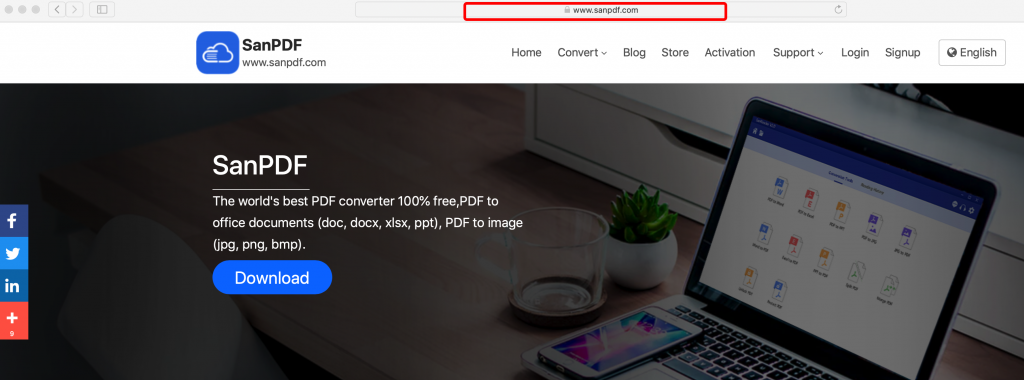
بعد انتظار تحميل صفحة SanPDF ، سترى مجموعة متنوعة من أدوات محول المستندات. اختر محول المستند الذي تريده وانقر فوق صفحة التحويل المحددة. في مثالنا لهذا العرض التوضيحي ، اختر PDF to Word ، أداة تحويل مجانية عبر الإنترنت.
في الخطوة الثانية ، تحتاج إلى النقر فوق الارتباط التشعبي الخاص بـ “من بي دي اف إلى وورد“المحول. على سبيل المثال ، الصورة التجريبية أدناه.
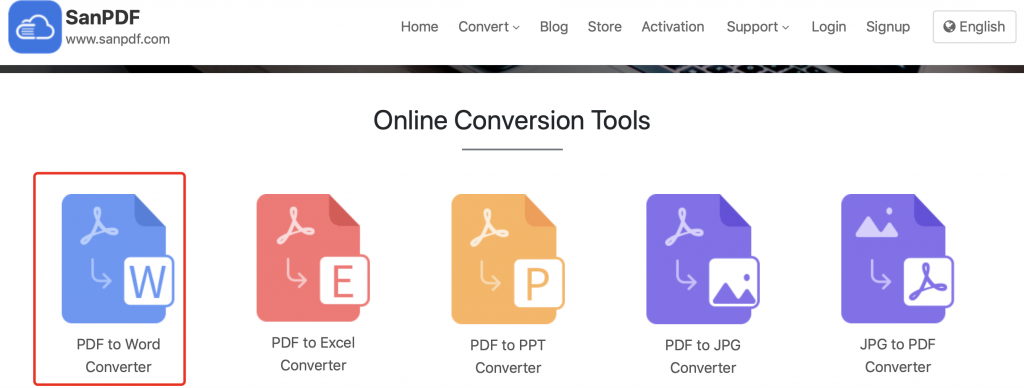
في هذه المرحلة ، ليس عليك القيام بأي شيء ، سيتم تقديم أداة تحويل PDF إلى Word إليك على الفور.
في الخطوة الثالثة ، يمكنك النقر فوق الزر “تحديد ملف” وفي مربع اختيار الملف المنبثق ، يمكنك العثور على ملف PDF الذي تحتاج إلى تحويله إلى مستند Word وتحديده بسهولة. في هذه المرحلة ، لا تتعجل في النقر فوق الزر “بدء التحويل”. يمكنك اختيار نوع المحول. بشكل افتراضي ، يحول محول PDF إلى Word من SanPDF مستنداتك إلى تنسيق ملف docx. إذا كنت لا تحب تنسيق مستند docx هذا ، فيمكنك اختيار doc ، وهو تنسيق مستند أكثر تقليدية. على سبيل المثال ، الصورة التجريبية أدناه.
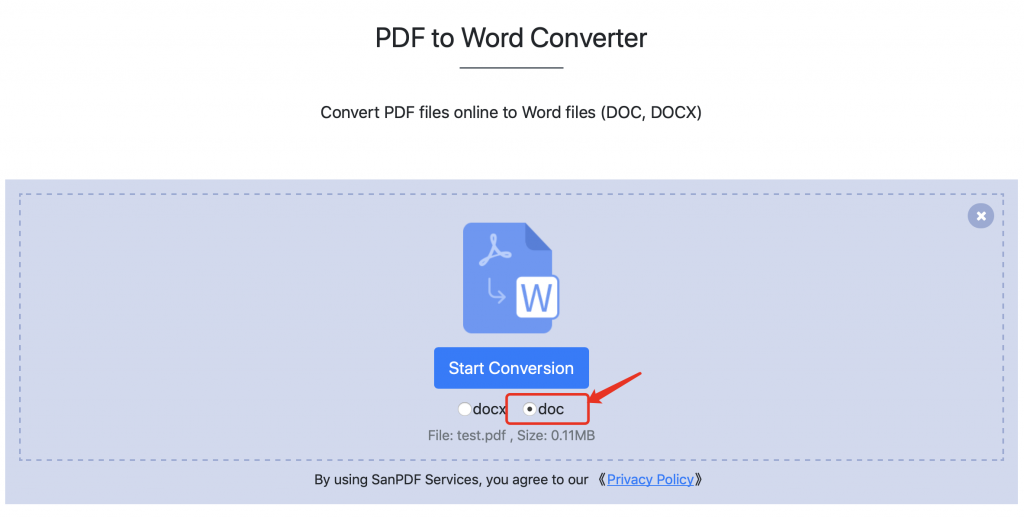
حسنًا ، لنبدأ باستخدام أداة المحول المجانية SanPDF على الإنترنت.
في الخطوة الرابعة ، تحتاج إلى النقر فوق الزر “بدء التحويل”. بعد النقر فوق الزر ، سيقوم المحول عبر الإنترنت SanPDF بتحميل الملف إلى الخادم لتحويل تنسيق المستند. لا تحتاج إلى القيام بأي شيء في هذا الوقت. يمكنك الانتظار بهدوء لفترة من الوقت. يتم تحويل العمل تلقائيًا.
بعد الانتظار لفترة من الوقت ، بعد اكتمال التحويل التلقائي لمحول SanPDF عبر الإنترنت ، سيُعلمك فورًا أن عملية تحويل المستند قد اكتملت. عندما ترى صورة مثل الصورة أدناه ، فهذا يعني أن المستند قد تم تحويله.
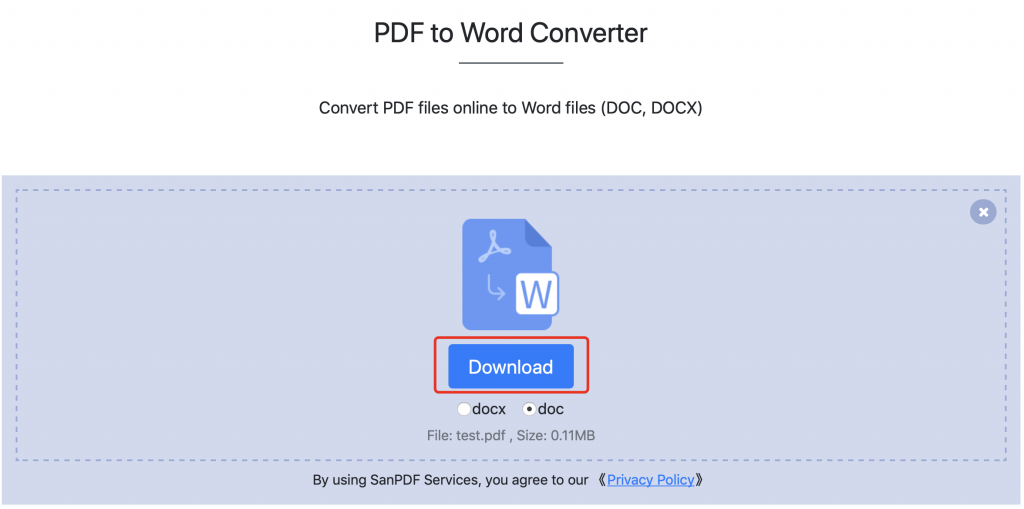
في الخطوة الخامسة ، يمكنك تنزيل المستند الذي قمت بتحويله بالنقر فوق الزر “تنزيل”. فمن السهل جدا للاستخدام. إذا وجدت هذه الأداة مفيدة ، شاركها مع أصدقائك.